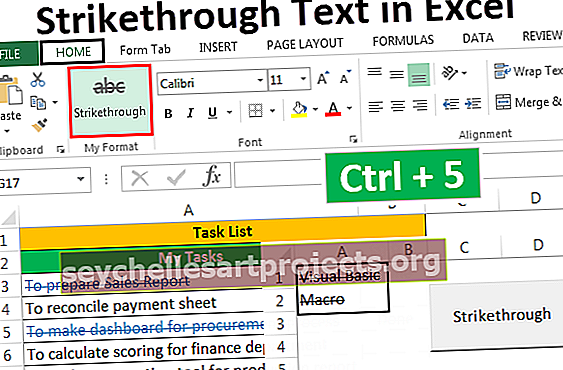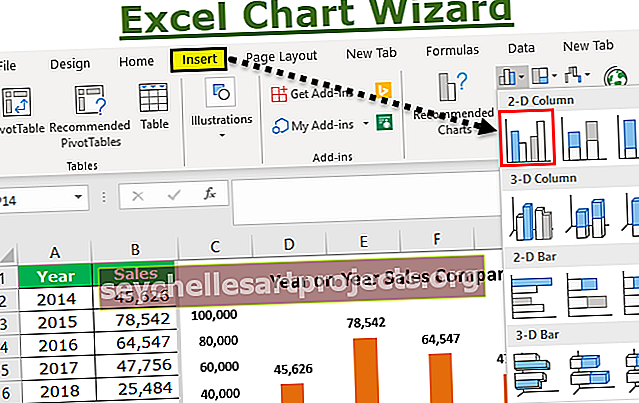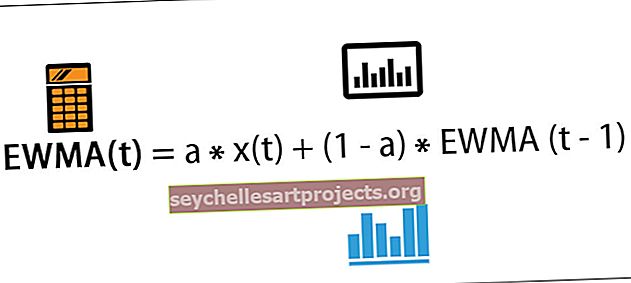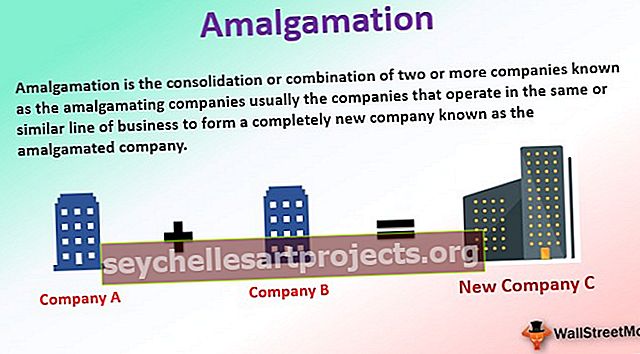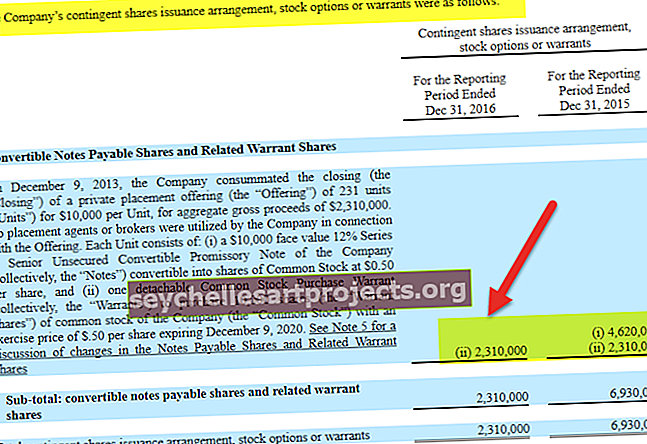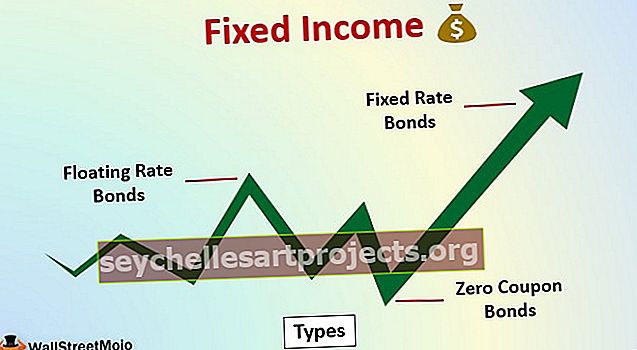Υπολογισμός IRR στο Excel | Πώς να χρησιμοποιήσετε τη λειτουργία IRR; (με παραδείγματα)
Υπολογισμός IRR στο Excel
Το IRR ή το εσωτερικό ποσοστό απόδοσης χρησιμοποιείται για τον υπολογισμό του εσωτερικού κέρδους για κάποια επένδυση σε χρηματοοικονομικά, το IRR είναι μια ενσωματωμένη συνάρτηση στο excel που χρησιμοποιείται για τον υπολογισμό του ίδιου και είναι επίσης ένας οικονομικός τύπος, αυτή η συνάρτηση παίρνει ένα εύρος τιμών ως είσοδος για την οποία πρέπει να υπολογίσουμε τον εσωτερικό ρυθμό απόδοσης και μια τιμή εικασίας ως τη δεύτερη είσοδο.
Το IRR στο excel αντιπροσωπεύει το I εσωτερικό R του E eturn. Το IRR στο Excel είναι μία από τις ενσωματωμένες λειτουργίες που διατίθενται στο Microsoft Excel. Το IRR on excel εμπίπτει στην κατηγορία των χρηματοοικονομικών λειτουργιών το.
Το εσωτερικό ποσοστό απόδοσης είναι το επιτόκιο που λαμβάνεται για την πραγματοποιηθείσα επένδυση. Το IRR in excel αποτελείται από τις πληρωμές που πραγματοποιούνται αντιπροσωπεύονται από τις αρνητικές τιμές και το εισόδημα που δημιουργείται δηλώνεται από θετικές τιμές που εμφανίζονται σε κανονικό χρονικό διάστημα.
Η συνάρτηση IRR στο Excel επιστρέφει τον εσωτερικό ρυθμό απόδοσης για μια σειρά ταμειακών ροών που αντιπροσωπεύονται από τους θετικούς και αρνητικούς αριθμούς. Αυτές οι ταμειακές ροές δεν χρειάζεται να είναι συνεπείς, όπως θα ήταν για μια πρόσοδο. Ωστόσο, οι ταμειακές ροές πρέπει να πραγματοποιούνται σε τακτά χρονικά διαστήματα, όπως μηνιαία, τριμηνιαία ή ετήσια. Το χρηματικό ποσό μπορεί να ποικίλει για κάθε διάστημα.
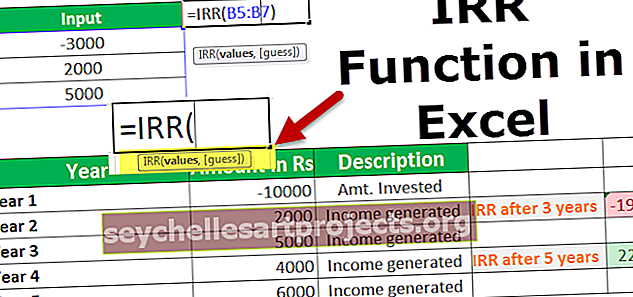
Τύπος που χρησιμοποιείται για τον υπολογισμό IRR στο Excel
Ο τύπος IRR Excel έχει ως εξής:

Που,
- range = Αυτή είναι μια απαιτούμενη παράμετρος. Ένα εύρος κελιών που δηλώνει τη σειρά των ταμειακών ροών για τις οποίες θα υπολογιζόταν το Εσωτερικό Ποσοστό Επιστροφών.
- εικασία = Αυτή είναι μια προαιρετική παράμετρος. Δηλώνει έναν αριθμό που υποθέτετε ότι είναι κοντά στο αποτέλεσμα του εσωτερικού ποσοστού απόδοσης. Εάν δεν αναφέρεται καμία τιμή, παίρνει την προεπιλεγμένη τιμή ως 0,1 ή 10%
- Το "[]" δηλώνει προαιρετικές παραμέτρους.
Η συνάρτηση επιστρέφει μια αριθμητική τιμή. Θα μπορούσε να είναι θετικό ή αρνητικό.
Πώς να υπολογίσετε το IRR στο Excel; (με παραδείγματα)
Μπορείτε να κατεβάσετε αυτό το Πρότυπο IRR Function Excel εδώ - Πρότυπο IRR Function Excel
Οι υπολογισμοί IRR στο Excel μπορούν να γίνουν με 2 τρόπους, δηλαδή μια συνάρτηση φύλλου εργασίας (WS) ή μια συνάρτηση VBA. Ως συνάρτηση WS, μπορεί να εισαχθεί ως μέρος του τύπου σε ένα κελί ενός φύλλου εργασίας. Ως συνάρτηση VBA, μπορεί να χρησιμοποιηθεί σε κώδικα μακροεντολών που εισάγεται μέσω του Microsoft Visual Basic Editor ενσωματωμένου στο MS Excel. Ανατρέξτε στον υπολογισμό IRR στο παράδειγμα excel που δίνεται παρακάτω για να κατανοήσετε καλύτερα.
Παράδειγμα # 1 - Υπολογισμός IRR στο φύλλο εργασίας του Excel

Σε αυτόν τον παράδειγμα υπολογισμού IRR, το -3000 δηλώνει το επενδυτικό ποσό κεφαλαίου. Οι επόμενοι αριθμοί 2000 και 5000 υποδηλώνουν εισόδημα. Η συνάρτηση IRR στο excel υπολογίζεται σε τιμές -3000, 2000 και 5000. Το αποτέλεσμα είναι 67%.
Παράδειγμα # 2

Σε αυτό το παράδειγμα υπολογισμού IRR, #NUM! εμφανίζεται ως αποτέλεσμα επειδή δεν υπάρχει μεμονωμένη αρνητική τιμή στο σύνολο τιμών. Έτσι, δεν υπάρχει αξία που να δείχνει την πληρωμή, αλλά όλα είναι εισόδημα
Παράδειγμα # 3

Σε αυτόν τον υπολογισμό παραδείγματος IRR, όλες οι τιμές είναι αρνητικές. Αυτό δείχνει ότι δεν δημιουργήθηκε εισόδημα. Ως εκ τούτου, το αποτέλεσμα που δημιουργήθηκε είναι #NUM!
Παράδειγμα # 4

Σε αυτόν τον παράδειγμα υπολογισμού IRR, οι συνολικές τιμές είναι πέντε. -10000 δηλώνει την πληρωμή που έχει γίνει. Οι ακόλουθες τιμές είναι ετησίως, δηλαδή το εισόδημα που κερδίζεται στο Έτος 1 είναι 2000, το έτος 2 είναι 5000, το έτος 3 είναι 4000, το έτος 5 είναι 6000.
Για τον υπολογισμό του εισοδήματος που δημιουργείται στο τέλος των τριών ετών, ο τύπος IRR εφαρμόζεται σε κελιά που κυμαίνονται από B2: B4. Το αποτέλεσμα είναι -19% καθώς το ποσό πληρωμής κατά το αρχικό έτος είναι μεγαλύτερο από το εισόδημα που δημιουργήθηκε τα επόμενα έτη.
Για τον υπολογισμό του εισοδήματος που δημιουργείται στο τέλος των πέντε ετών, ο τύπος IRR εφαρμόζεται σε κελιά που κυμαίνονται από B2: B6. Το αποτέλεσμα είναι 22%. Το αποτέλεσμα είναι θετικό καθώς το εισόδημα που δημιουργείται τα επόμενα έτη είναι περισσότερο από το ποσό πληρωμής που επενδύθηκε κατά το αρχικό έτος.
Παράδειγμα # 2 - Υπολογισμός IRR στο Excel VBA
Η συνάρτηση IRR μπορεί να χρησιμοποιηθεί σε κώδικα VBA στο Microsoft Excel ως εξής:
Τύπος IRR στο Excel VBA :
Ο τύπος Irr στο VBA έχει ως εξής.

Που,
Αξίες = Ταμειακές ροές
IRRVal = Εσωτερικός ρυθμός απόδοσης
Παράδειγμα IRR στο Excel VBA
Ας δούμε το παράδειγμα για τον Irr στο VBA.

Σε αυτόν τον παράδειγμα υπολογισμού IRR, το IRRVal είναι μια μεταβλητή τύπου διπλού. Διατηρεί το αποτέλεσμα που επέστρεψε η συνάρτηση Irr. Οι τιμές αναπαρίσταται με τη μορφή ενός πίνακα διπλού τύπου δεδομένων όπου η αρχική τιμή είναι -10000 υποδηλώνοντας την πληρωμή που πραγματοποιήθηκε τον πρώτο χρόνο. Οι επόμενες τιμές είναι 2000, 5000, 4000 και 6000 που δείχνουν τα έσοδα που δημιουργούνται ετησίως για τα επόμενα τέσσερα χρόνια.
Πράγματα που πρέπει να θυμάστε
- Ο πίνακας τιμών ( εύρος ) πρέπει να περιέχει τουλάχιστον έναν θετικό και έναν αρνητικό αριθμό.
- Οι τιμές πρέπει να είναι σε διαδοχική σειρά. Το IRR χρησιμοποιεί τη σειρά των τιμών για να ερμηνεύσει τη σειρά των ταμειακών ροών. Προσέξτε να εισαγάγετε τις αξίες πληρωμής και εισοδήματος στη σειρά όπως συνέβησαν ή θέλετε να την πραγματοποιήσετε.
- Εάν ένας πίνακας ορίσματος αναφοράς περιέχει κείμενο, λογικές τιμές ή κενά κελιά, αυτές οι τιμές αγνοούνται.
- Το MS Excel χρησιμοποιεί μια επαναληπτική τεχνική για τον υπολογισμό του IRR με το Excel. Ξεκινώντας με μια εικασία, το IRR περιστρέφει τον υπολογισμό έως ότου το αποτέλεσμα να είναι ακριβές εντός 0,00001 τοις εκατό. Εάν το IRR δεν μπορεί να βρει ένα αποτέλεσμα που λειτουργεί μετά από 20 προσπάθειες, το #NUM! επιστρέφεται η τιμή σφάλματος.
- Εάν η συνάρτηση IRR στο excel επιστρέφει το #NUM! ή εάν το αποτέλεσμα δεν είναι περίπου αυτό που περιμένατε να είναι, τότε δοκιμάστε με διαφορετική τιμή για
- Στις περισσότερες περιπτώσεις, δεν χρειάζεται να παρέχετε τιμή εικασίας για τον υπολογισμό IRR στο excel. Εάν η παράμετρος μαντέψει παραλειφθεί, το λογισμικό υποθέτει ότι είναι 0,1, δηλαδή 10%.
- Το IRR σχετίζεται στενά με τη συνάρτηση NPV, δηλαδή τη συνάρτηση Net Present Value. Το ποσοστό απόδοσης που υπολογίζεται από το IRR με το excel είναι το επιτόκιο που αντιστοιχεί σε μηδενική καθαρή παρούσα αξία.